ShareX是一款功能强大、免费开源的Windows截图录屏工具,以下是对它的详细介绍:
功能特点
- 多种截图方式:支持全屏、活动窗口、自定义区域等多种截图方式,其中自定义区域还包括矩形、圆角正方形、椭圆形、三角形、多边形等多种形状,甚至还支持不常见的滚动捕捉功能,即windows端长截图,能满足不同场景下的截图需求.
- 强大的录屏功能:可以选择是否生成gif动图模式,并能选择录像的编码格式与压缩等级,其录屏功能不逊色于一般的专业录屏软件.
- 自动任务功能丰富:截图后可自动执行添加水印、复制到剪贴板、添加图片特效、打印图片、文本识别(OCR)、上传图片分享平台等自动化操作,大大提升办公效率,减少重复性劳动.
- 实用的图像小工具:内置拾色器、尺子、图像合并分割器、生成图像缩略图、视频缩略图、视频转换器、二维码生成器、显示器测试等多种实用小工具,方便用户对图片和视频进行处理和操作.
- 支持图床上传:可将图片上传至共享服务器、邮件或第三方云服务器等80多个图像分享平台,并且上传过程可自动化,无需手动操作,方便用户快速分享截图.
水印设置
- 进入设置界面:点击左侧菜单栏的“动作设置”菜单,进入“任务设置”窗口,再点击左侧菜单栏中“图像”下的“特效”菜单,接着点击右侧的“图像特效配置”窗口.
- 选择水印效果:在“图像特效配置”窗口中,选择中间的效果菜单“Text”(文字)栏,选择要修改的文字或图片logo作为水印.
- 调整水印参数:在右侧的设置栏中,点击“Color”(颜色设置)一栏,进入拾色器窗口,在这里除了可以改变水印的RGB值外,右上方的“Alpha”值选项即为改变透明度的设置,通过调节此项值,可得到水印或logo的256种透明度.
使用方法
- 安装与启动:访问ShareX的GitHub页面,下载最新的安装包或便携版并进行安装或直接运行便携版。安装完成后,打开软件,主界面会列出截图的相关快捷键.
- 快捷键设置:用户可根据个人习惯在“快捷键设置”中对各种操作的快捷键进行自定义,如截图快捷键、录屏快捷键等,提高操作效率.
- 截图与编辑:通过快捷键或者点击菜单启动截图功能,截图完成后,图片会显示在ShareX的图片列表中,用户可在此对图片进行管理或二次编辑,如添加注释、绘制图形、调整颜色等.
- 录屏操作:首次使用录屏功能时,需根据提示安装音频捕捉器等相关组件,然后通过快捷键开始录制,再次按下快捷键结束录制,录制好的文件会存放在默认录屏文件存放处,用户可进入该文件夹对文件进行重命名等操作.



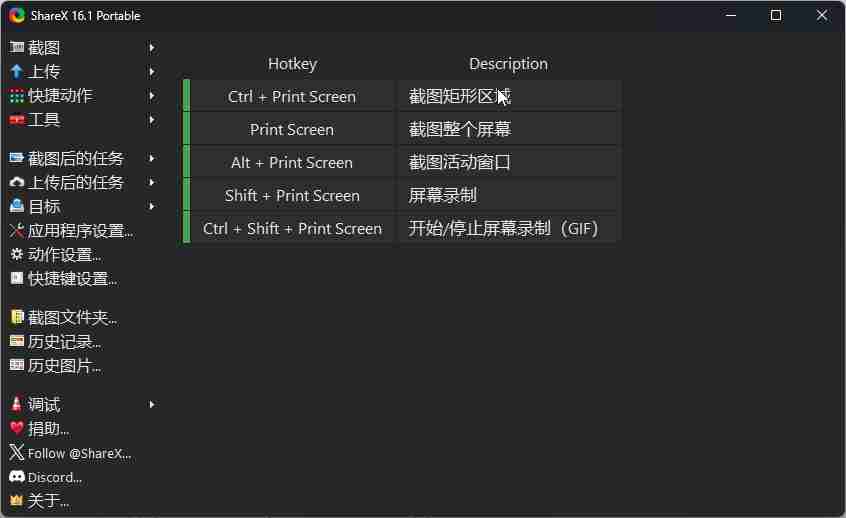



GRUD约 10 小时前
通告声明: 关于回帖问题 由于本站长要求,禁止刷1234等! 存在恶意灌水回复,已开启自动审核制,自动封闭IP,禁止再次注册!请知晓!
GRUD2024-11-25 14:57
最近天气降温,老铁们注意保暖,预防感冒!
System2024-11-15 11:14
网络技术QQ:561116458
科技之星①群:669812887
软件共享群:34008xxxx【因为是VIP软件不公开】
视频教程 短视频平台搜索:科技之星网络